عنوان MAC (المعروف أيضًا باسم عنوان الجهاز) هو رمز رقمي من 6 بايت يتم تعيينه بواسطة الشركة المصنعة لبطاقة الشبكة ويحددها بشكل فريد. وفقًا لمعايير Ethernet ، لا يمكن وجود بطاقتي NIC بنفس عنوان الجهاز.
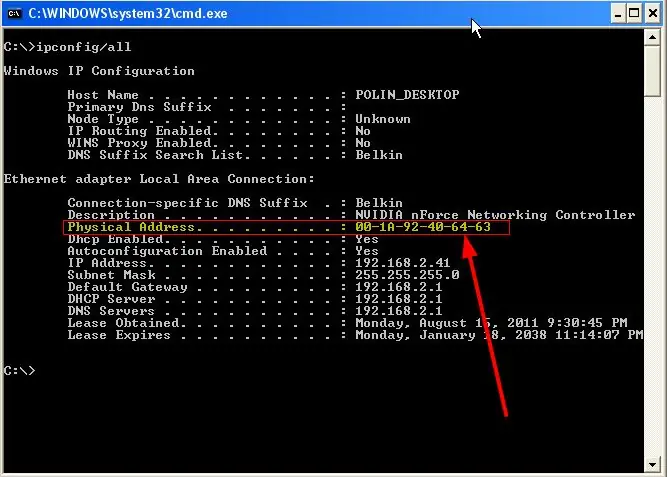
تعليمات
الخطوة 1
عنوان MAC عبارة عن سلسلة من ستة أزواج من الأرقام (بالنظام الست عشري) مع فواصل بينها. قد يختلف هذا الأخير. يمكن أن تكون واصلات ونقطتين. أيضًا ، يمكن كتابة أرقام عنوان MAC على التوالي ، أي بدون فواصل.
الخطوة 2
قبل أن تكتشف كيف يمكنك معرفة عنوان MAC ، يجب أن تعرف لماذا قد تحتاج إلى معرفته. أولاً ، يمكنك التحقق من عنوان MAC بدافع الفضول المطلق ، وثانيًا ، إذا كنت تريد توصيل العديد من أجهزة الكمبيوتر من خلال جهاز التوجيه ، فستحتاج إلى استبدال عنوان الجهاز الخاص به بالعنوان الموجود في بطاقة الشبكة.
الخطوه 3
النقطة المهمة هي أن مزود خدمة الإنترنت الخاص بك يمكنه إصلاح عنوان MAC الخاص ببطاقة الشبكة الخاصة بك ، وإذا كنت تريد توصيل جهاز كمبيوتر ببطاقة أخرى بالإنترنت ، فلن يُسمح لك بذلك ببساطة. هذا هو السبب في أنه من الضروري معرفة عنوان MAC الخاص ببطاقة الشبكة المسجلة.
الخطوة 4
في أنظمة التشغيل Windows 95 و 98 ، تحتاج إلى النقر فوق الزر "ابدأ" ، ثم تحديد عنصر التشغيل. سيظهر مربع حوار - هناك اكتب WINIPCFG ثم اضغط على Enter. في القائمة المنسدلة لمربع الحوار التالي ، حدد محول Ethernet وفي حقل عنوان المحول سترى عنوان MAC الخاص ببطاقة الشبكة.
الخطوة الخامسة
في جميع تعديلات Windows الأخرى ، تحتاج إلى بدء نافذة موجه الأوامر. للقيام بذلك ، اضغط على مفاتيح Win + R واكتب cmd. ثم أدخل الأمر IPCONFIG / ALL. سترى جدولًا يُشار فيه إلى العديد من المعلمات. أنت بحاجة إلى عنصر يحتوي على كلمة Ethernet الأساسية ، وهو عنصر فرعي يسمى العنوان الفعلي.






